Как почистить компьютер от ненужных программ? Какая программа удаляет ненужные программы
Часто на рабочем столе пользователя скапливается достаточно много лишнего софта. Невероятно, но многие из нас совершенно этого не замечают. Безусловно, со временем глаз свыкается с установившимся ярлычным хаосом, а спонтанные попытки навести порядок обычно нейтрализуются невесть откуда появляющимися сомнениями типа «А вдруг это понадобится?» или «Я не знаю, как это сделать!» Тем не менее в один "прекрасный" момент на экране всплывает угрожающее (на первый взгляд) служебное сообщение: «Недостаточно места на диске С». Именно в такой момент в голове пользователя и материализуется закономерный и вполне логический вопрос: «Как почистить компьютер от ненужных программ?» Что ж, уважаемый читатель, считайте, что вы нашли решение своих затруднений. Более того, из материала статьи вы узнаете, как повысить производительность системы, увеличить скорость работы ОС и, конечно же, получите ряд действенных рекомендаций о том, как наиболее эффективно использовать дисковое пространство своего HDD.

Наводим порядок на рабочем столе с помощью стандартных инструментов
Какие именно программы вы чаще всего используете? Ответьте себе на этот вопрос, а затем приступайте к процессу деинсталляции ненужных приложений. Стоит отметить, что приведенные примеры актуальны для Windows 7 и последующей восьмой ОС. Однако алгоритм действий может быть применен и к операционным системам более ранних версий.
Шаг №1. Интегрированное средство удаления
- Зайдите в меню «Пуск».
- Затем перейдите на вкладку «Панель управления».
- В разделе «Программы и компоненты» выделите софт, который необходимо деинсталлировать.
- В верхней части рабочего окна расположена кнопка «Удалить» — активируйте ее.
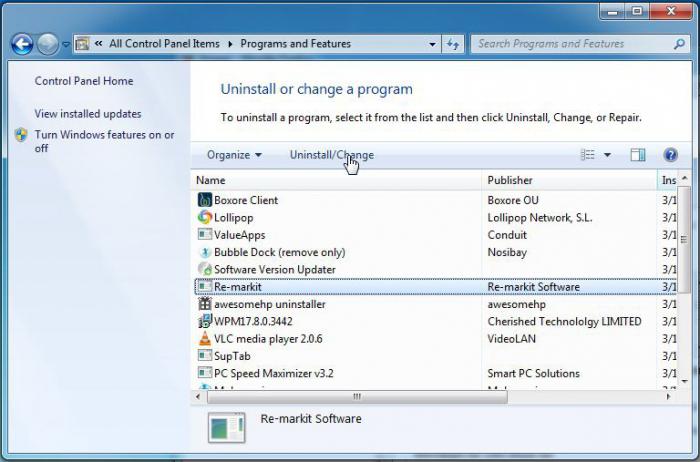
Как видите решение вопроса о том, как почистить компьютер от ненужных программ, невероятно легкое.
Шаг №2. Когда в стандартном списке отсутствует претендент на выбывание
Вполне может быть, что нежелательный к дальнейшему использованию софт не отображен в служебном окне раздела «Программы и компоненты».
- Используя проводник Windows, откройте системный диск (С:\).
- Перейдите в директорию Program Files.
- Откройте папку с программой.
- Из корневого каталога необходимо запустить файл с названием Uninstall или одноименное сокращение.
Шаг №3. Очистка корзины
Теерь вы знаете, как почистить компьютер от ненужных программ, и файлы благодаря вашим действиям перемещаются в специальную область операционной системы. Конечно же, это корзина, которую требуется систематически очищать. Наведите маркер на данный ярлык и левой кнопкой мыши вызовите контекстное меню, из которого выберите «Очистить». Подтвердите свои действия, нажав «ОК».
Два идеальных помощника, или Обзор самых простых способов избавится от цифрового мусора
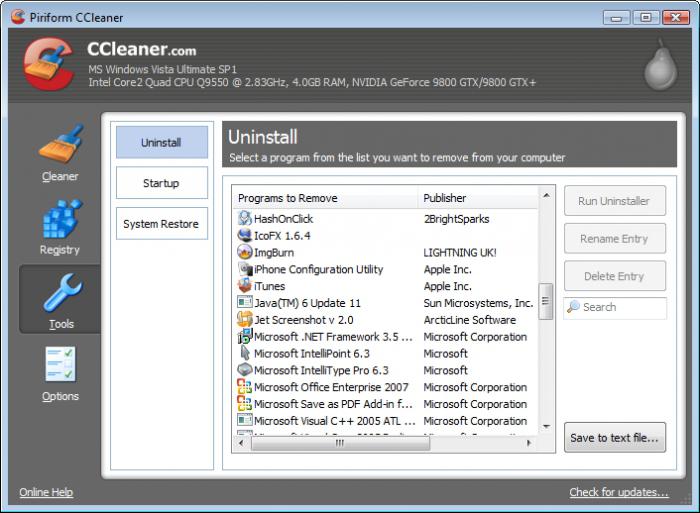
Существуют специальные программы, так сказать, эффективные чистильщики. К примеру, CCleaner как раз и является многофункциональным софтовым решением для пользователей, которые не разбираются в том, Как почистить компьютер от ненужных программ. Ко всему прочему CCleaner абсолютно бесплатен, вместе с тем весьма эффективен при использовании. Главным достоинством этой программы можно считать стабильность в работе и простоту в управлении.
Шаг №1. Запуск деинсталлятора
- Перейдите на вкладку «Сервис», которая находится в левой части главного окна программы.
- Из появившейся рядом колонки выберете самую верхнюю вкладку.
- Окно «Удаление программ» практически идентично интегрированному Windows-инструменту. Однако в данном случае активируется кнопка «Деинсталляция».
Шаг №2. Тотальный процесс очистки
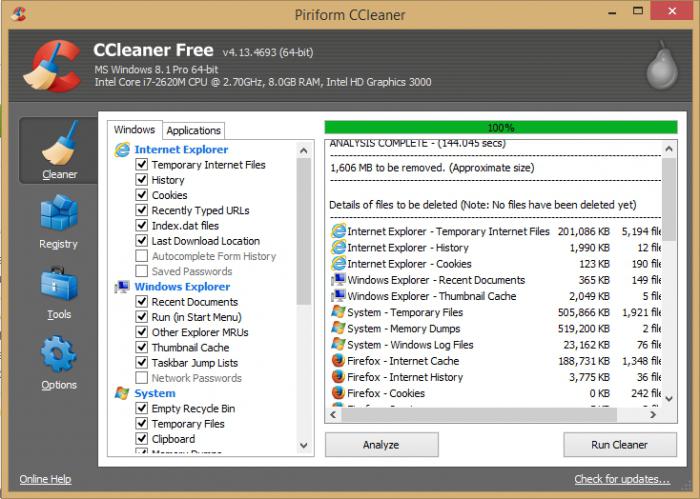
Теперь вы знаете, какая программа удаляет ненужные программы. Однако данный софт способен на большее. Дело в том, что на протяжении длительного периода использования ПК жесткий диск компьютера буквально заполонен различным цифровым мусором. По этой причине операционная система постепенно и необратимо теряет свои скоростные качества. Чтобы вернуть ОС былую производительность и высвободить дополнительное место в системном разделе HDD, необходимо произвести комплексную утилизацию неиспользуемых данных.
- Задействуйте первую вкладку программы «Очистка».
- Затем нажмите на кнопку «Анализ».
- После непродолжительной индексации активируйте кнопку «Очистка».
Как удалить ненужные программы с помощью Your Uninstaller
Представленный софт великолепно справляется с задачами по деинсталляции. Более того программа наделена уникальным функционалом. В частности, после удаления тела софта Your Uninstaller зачищает следы деинсталлированного приложения в системном реестре, что невероятно эффективно сказывается на продуктивности ОС. Вместе с тем задействованная таким образом двойная схема удаления создает определенный комфорт при работе с программой. Давайте более детально рассмотрим, как работает Your Uninstaller.
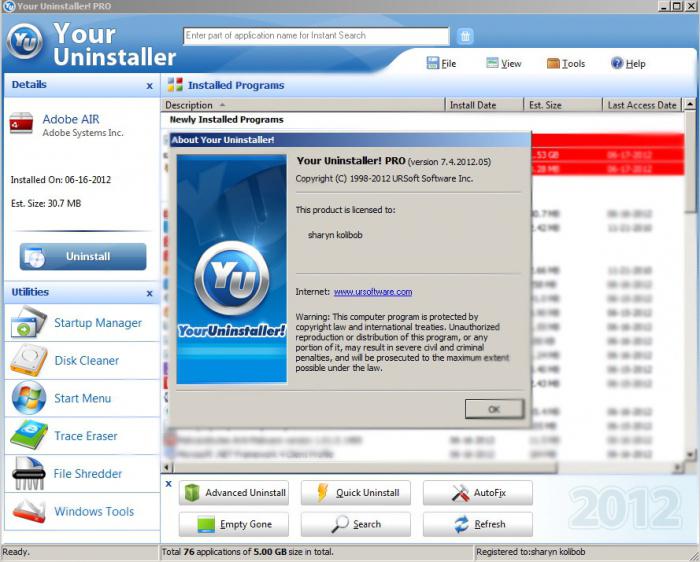
Шаг №1. Очистка
Чтобы очистить компьютер от ненужных программ, запустите данный софт. В главном окне будут отображаться все установленные приложения. Выделите необходимую программу, затем нажмите «Удалить».
Процесс деинсталляции проходит несколько дольше, чем в ранее описанной программе CCleaner. Однако разница не столь существенна.
Шаг №2. Высвобождение дискового пространства
Как уже говорилось ранее, удаление отдельно взятого приложения - лишь часть комплексного решения такой задачи, как очистка компьютера от ненужных программ. Конечно, Your Uninstaller не является идеальным инструментом оптимизации ОС, но с основными утилизирующими функциями справляется замечательно.
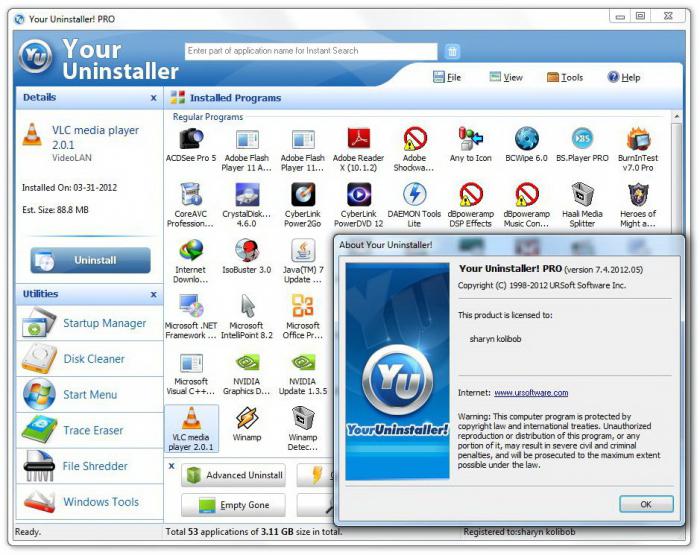
- Итак, нажмите на кнопку «Очистка дисков».
- Выберите раздел жесткого диска, на котором вы хотите провести, так сказать, цифровую уборку.
- После чего кликните по кнопке «Проверить».
- По завершении анализа нажмите «Удалить все».
В результате всего двух действий вы сможете «отвоевать» необходимое вам дисковое пространство. Безусловно, если вы воспользуетесь всем потенциалом программы, то непременно добьетесь более существенных показателей в чистоте ПК.
В заключение
На этом вопрос о том, как удалить ненужные программы, можно считать исчерпанным. Применив полученные знания, вы сможете с непринужденной легкостью в любой момент оперативно провести комплексную очистку ПК. Тем не менее для полной оптимизации системы нужно сделать еще кое-что. Но об этом в следующей статье. Всего доброго!
Похожие статьи
- Как очистить компьютер от мусора? Как очистить память компьютера
- Что можно удалять с диска С? Очистка диска С: советы
- Как очистить телефон от вирусов и мусора?
- Как почистить компьютер от вирусов? Сканирование компьютера на вирусы
- Как почистить компьютер своими руками
- Как компьютер сделать быстрее: особенности, способы и рекомендации
- Удаление ненужных программ. Программа для удаления утилит
